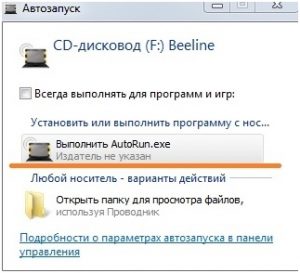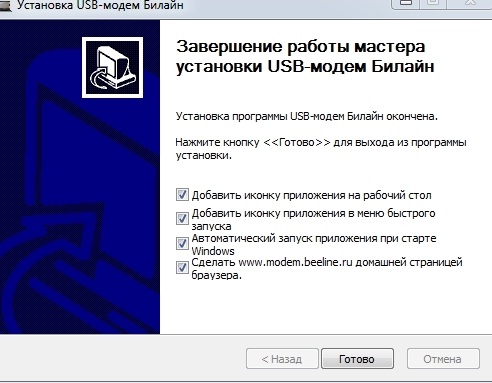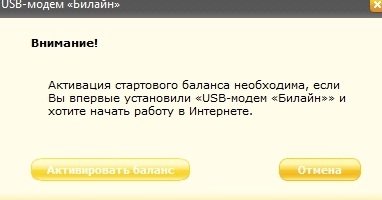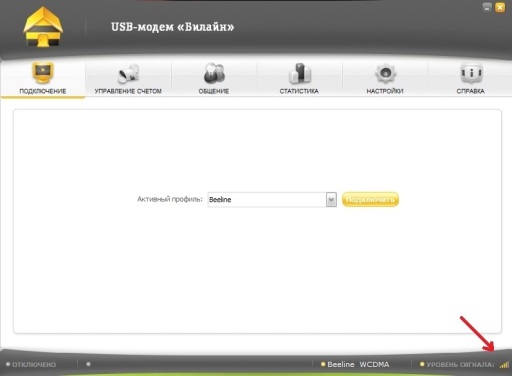Купили себе новый 3G модем? Теперь не знаете, как его настроить? Так это ведь просто! Читайте далее, и вы поймете, как настроить модем билайн.
Настроить модем для доступа в Интернет можно самостоятельно:
- По инструкции с официального сайта moskva.beeline.ru/customers/help/mobile/instrukcii-k-ustrojstvam-dlja-mobilnogo-bilajna/usb-modemy/ Не забудьте скачать информацию именно для вашего USB-модема;
- По инструкции на портале x-tarif.ru описанной ниже;
- По инструкции к модему – эти документы вы должны хранить;
- Для настройки работы модема в режиме 3G, важно при запуске модема войти в его настройки и поставить в приоритет нужную связь – 3G или WCDMA(UMTS);
- Если модем не работает из-за несоответствия ПО, важно отновить вашу операционную систему.
Перед тем, как начать настраивать его, вам нужно будет подключить модем к компьютеру.
Подключить модем можно разными способами, точнее, воткнуть его спереди или сзади. Вы можете воткнуть его в любой USB-порт. Главное то, что рядом не будет стены или шкафа. Поскольку в результате этого сильно падает сигнал сети и у вас будет маленькая скорость. Более того, возможно постоянно будет выкидывать из интернета. Давайте наглядно разберем, как нужно подключать, а как не желательно.
После того, как вы подключите модем к компьютеру, у вас на компьютере сразу же начнется поиск драйверов для нового оборудования. На этих модемах всегда есть встроенный дисковод, в котором лежит установочный файл программы для работы с модемом.
Как только ваша операционная система всё определит, вам отобразится следующее.
Тут нужно будет нажать на пункт «Выполнить AutoRun.exe». То есть, запустить файл установки приложения для работы с модемом.
Установка происходит точно так же, как и у любой другой программы. Если вы до этого устанавливали хотя бы одну любую программу, то вы установите и эту без усилий.
Вам предложат принять соглашение, указать папку для установки и так далее. Как только закончится установка программы на компьютер, вам сразу же отобразится следующее.
Вам мастер установки программы предложит выбрать дополнительные функции и настройки. По сути, это относится именно к настройке вашей операционной системы, а не как настроить usb модем билайн. Точнее, относится, но косвенно.
Рекомендации
Рекомендуется установить галочку только на третьем пункте, поскольку только он реально полезен. Что будет в этом случае? Ваша программа для работы с модемом будет запускаться автоматически при загрузке системы. Это нужная вещь, поскольку вам не придется постоянно запускать это приложение при помощи ярлыка.
Первый и второй пункты не актуальны, если у вас программа сама запускается вместе с операционной системой.
Последний пункт вообще не нужен. Поскольку если его активировать, то в вашем браузере стартовая страница будет от Билайна. А вам это, скорее всего, не нужно. Впрочем, это не нужно и всем остальным.
После того, как вы нажмете на пункт «Готово», вам нужно будет запустить установленную программу.
Как настроить 3g модем билайн: первый запуск
Как только вы запустите программу, у вас сразу же откроется следующее окошко.
На скриншоте видно, что вам предлагают сделать активацию стартового баланса. Что это? И зачем нужно? Дело в том, что для того, чтобы пользоваться интернетом Билайн, на только зарегистрированной сим-карте, нужно будет сделать активацию баланса.
Если же вы сим-картой уже пользовались, или взяли её с телефона, то тогда просто нажмите на пункт отмена.
После этого, у вас запустится приложение для работы с USB-модемом Билайн.
Обратите внимание
Как видите, на скриншоте показано стрелочкой, что у вас должен быть некий уровень сигнала. Если же сигнала нет, то значит попробуйте перейти в другую комнату или подойти к окну.
Совет: Если вам не удается добиться высокого уровня сигнала, то попробуйте купить специальные USB-удлинители. При помощи них можно будет повесить ваш модем на окно или еще куда-то, где, возможно, сигнал будет намного лучше.
Если сигнала нет вообще, то, скорее всего у вас не ловит связь, или она очень плохая. Или же, ваша сим-карта не исправна.
Левее уровня сигнала будет отображаться ваша текущая сеть, в которой вы находитесь в данный момент. Beeline WCDM – это своего рода 3G сеть, просто более правильное название.
С левого края написано «отключено». Это означает, что вы еще к интернету не подключены.
Как настроить интернет модем билайн
Для того чтобы приступить к самой настройке, вам нужно кликнуть на раздел «Настройки».
В этом разделе программы можно сделать очень много всяких манипуляций. Например, настроить параметры автозапуска приложения. Это т же самое, как вначале вам предлагали поставить галочку.
Помимо этого, так же можно будет:
- Указать язык приложения. Если вы измените эту настройку, то вам придется, потом перезапустить программу, так как изменения вступят в силу только после перезапуска.
- Просмотреть подробную информацию об устройстве. Например, узнать версию программного обеспечения, версию прошивки, серийный номер и IMEI модема.
- И многое другое.
Но нас всё это не интересует. Мы ведь решаем вопрос, как настроить юсб модем билайн, а не как настроить само приложение. Нас интересует такой момент, как настройка типа сети, в котором будет работать модем.
Вам на выбор будет предложено несколько вариантов. А именно:
- Только 3G;
- Только GSM;
- Приоритет 3G;
- Приоритет GSM.
Лучше всего выбрать пункт “только 3G”. Почему? Всё из-за того, что скорость подключения в этой сети намного выше, чем простой GSM. Но, порой бывает так, что 3G сеть не работает, или работает, но очень слабо. Кроме того, могут быть перебои в сети, из-за которых вас постоянно будет выкидывать.
В подобных случаях рекомендуется поставить режим сети только GSM. Скорость будет значительно меньше, но зато она будет постоянной.
Это может понадобиться того, когда вы выехали за пределы города или находитесь в его отдаленной части. Разумеется, в центре города интернет будет ловить нормально, но вот за пределами или в деревне, с этим делом очень туго.
Пункт «Диапазон» менять не нужно. Оставьте там значение «Все диапазоны». Поскольку если там намудрить, и в зависимости от места вашего проживания, у вас могут начаться проблемы с подключением к интернету.
Сохраните всё это и нажмите на «подключить». Если всё будет хорошо, то у вас низу будет показано следующее.
Как видно на скриншоте, там отображается текущая скорость передачи данных; тип сети и уровень сигнала. Вначале вы видели, что там писалось Beeline WCDMA, а теперь Beeline HSPA. Всё это 3G сети, просто немного разные стандарты.
Если вы в настройках сделаете режим GSM, то вам будет отображаться EDGE или GPRS. Всё это сети GSM.
Если у вас пишется HSPA, то это хорошо, поскольку там скорость немного выше, чем WCDMA. Если вам стало интересно про эти диапазоны и стандарты передачи данных, то откройте Википедию и почитайте об этом.
Настройка профиля
В настройках так же есть такой пункт, как настройка профиля, логина пароля, IP и прочее. Там копаться не нужно. По идее, если вы купили модем от Билайн и используете родную программу, то там сразу же всё будет проставлено.
Подобные настройки могут понадобиться тогда, когда прошивается модем от другой компании и вставляется сим-карта от Билайна. Хотя, почти во всех случаях, настройки профиля особой роли не играют, и подключиться к сети удается всегда.
Надеюсь, статья вам помогла, и вы поняли, как правильно настроить модем билайн. По сути, там ничего сложного нет.
Вывод: Для настройки модема не нужно ничего лишнего. Не нужно запускать спутник на луну или еще чего-то подобного. Достаточно просто воткнуть модем, установить приложение и настроить сеть. И всё, можно будет пользоваться.